System UI er en applikasjon for Android som lar deg skreddersy brukeropplevelsen på mobile enheter, inkludert endringer i hvordan innhold vises på skjermen. Som alle andre applikasjoner, kan systemgrensesnittet oppleve tekniske vanskeligheter. Et av de vanligste problemene er feilmeldingen «System UI har stoppet» som resulterer i en svart skjerm. Hvis du har problemer med «com.android.systemui har stoppet», har du kommet til riktig sted. Denne veiledningen vil vise deg hvordan du kan løse dette irriterende problemet.
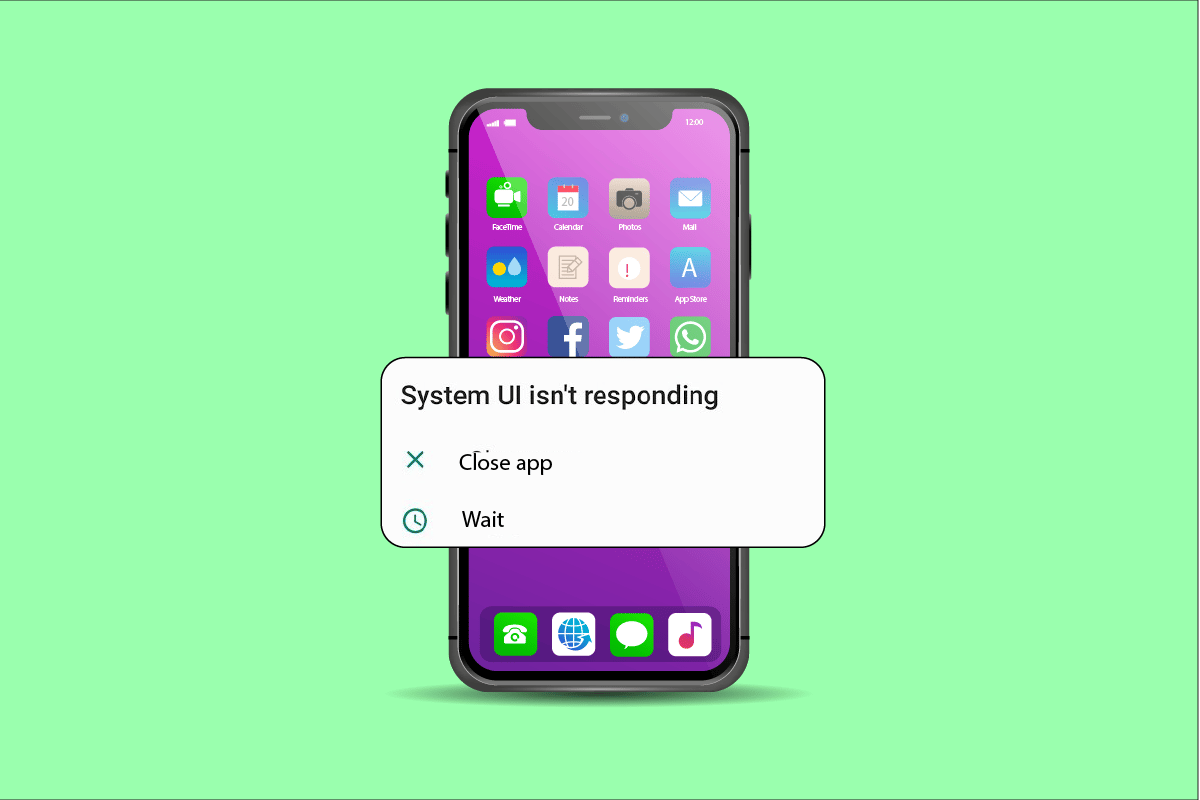
Slik reparerer du systemgrensesnittet som har stoppet med svart skjerm på Android
Det er mange årsaker til at systemgrensesnittet feiler. Noen problemer er relatert til Android-enheten selv, mens andre skyldes eksterne faktorer. La oss se nærmere på de vanligste årsakene til hvorfor «com.android.systemui har stoppet»:
- En hovedårsak til at systemgrensesnittet ikke fungerer, er en skadet telefonoppdatering. Dette fører til feil i selve systemgrensesnittet.
- En annen årsak kan være feilaktig installerte Google-apper eller oppdateringsproblemer med Google, som igjen skaper problemer med systemgrensesnittet.
- Noen ganger stopper systemgrensesnittet å svare når man forsøker å sikkerhetskopiere data fra enheten. Dette kan føre til feil.
- Manglende lagringsplass på Android-enheten er en annen vanlig årsak til feil i systemgrensesnittet.
- Korrupte filer eller applikasjoner på Android-telefonen kan også føre til at systemgrensesnittet slutter å fungere.
- Et SD-kort som ikke er korrekt installert eller er skadet kan også påvirke systemgrensesnittet.
Mens noen tekniske problemer på Android-enheter er midlertidige, kan andre problemer, som «systemgrensesnittet har stoppet svart skjerm», ta litt tid å løse. Det kan være vanskelig å få enheten tilbake til normal tilstand når «com.android.systemui har stoppet». Heldigvis finnes det en rekke effektive metoder som kan hjelpe deg med å løse dette problemet.
Merk: Innstillingsalternativer varierer fra smarttelefon til smarttelefon, og de er forskjellige fra produsent til produsent. Derfor må du forsikre deg om at du har de korrekte innstillingene før du endrer noe. Alle metodene nedenfor er testet på en Vivo 1920.
Metode 1: Omstart av enheten
En omstart er kanskje den enkleste metoden av alle, og er en umiddelbar løsning for å fikse «systemgrensesnittet har sluttet å fungere». Følg trinnene nedenfor for å utføre en omstart:
1. Hold strømknappen på siden av smarttelefonen inne.
2. Trykk på «Start på nytt» på skjermen.
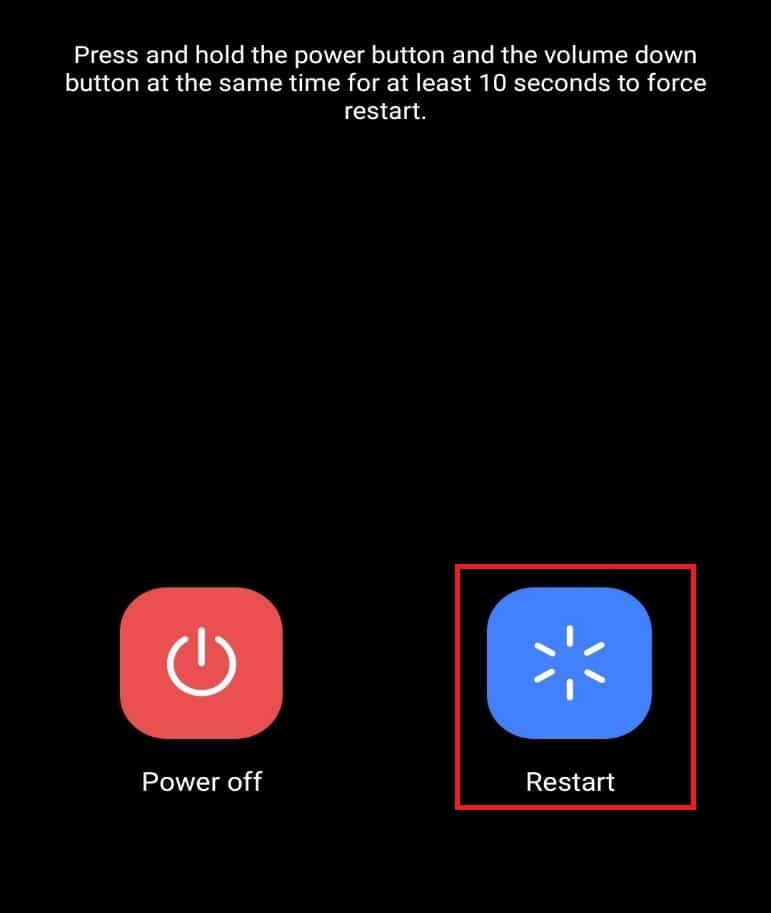
Metode 2: Oppdater operativsystemet
Feil i systemgrensesnittet kan oppstå på grunn av en gammel programvareversjon på enheten. Det er derfor viktig å sørge for at telefonen din er oppdatert. Følg disse instruksjonene for å oppdatere operativsystemet:
1. Åpne Innstillinger på smarttelefonen.
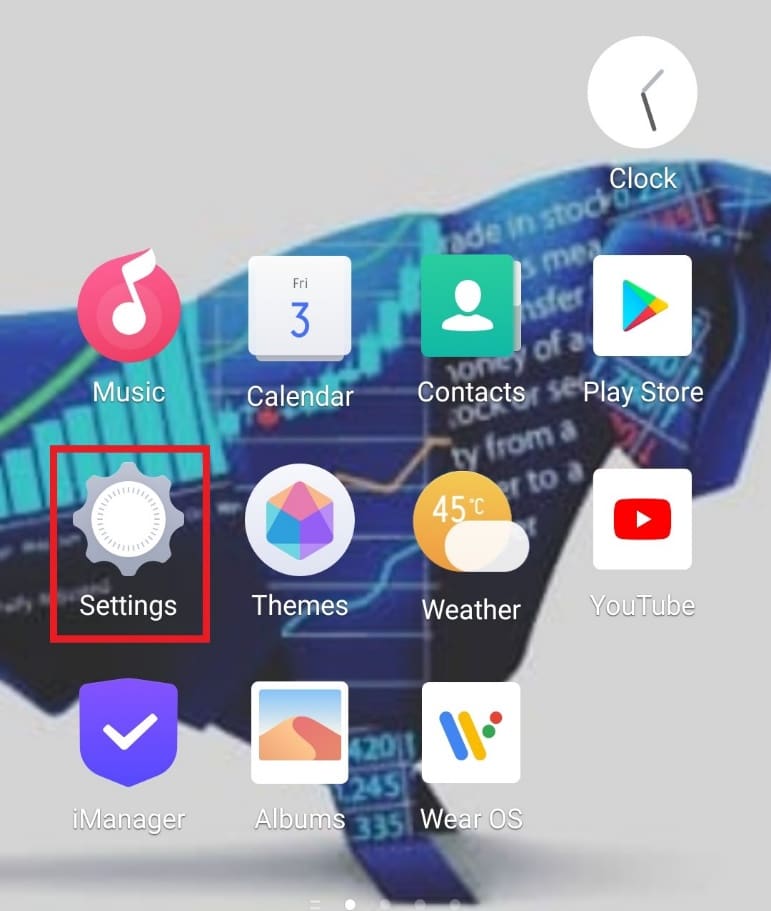
2. Trykk på «Systemoppdatering».
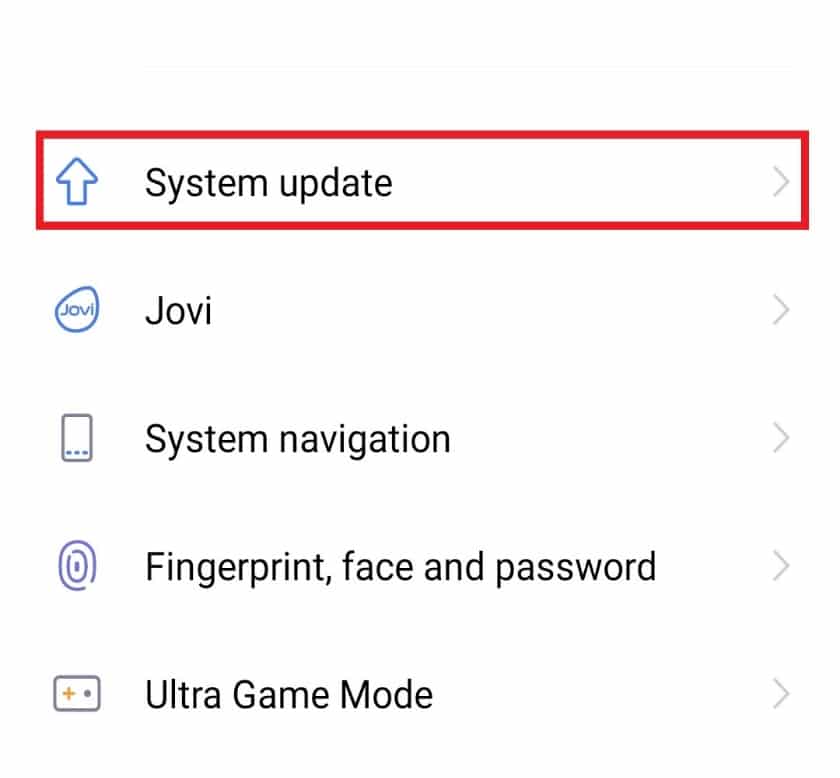
3A. Hvis det er en oppdatering tilgjengelig, trykk på «Last ned og installer» for å installere den nyeste versjonen.
3B. Hvis enheten er oppdatert, vil den vise «Systemet er allerede siste versjon».
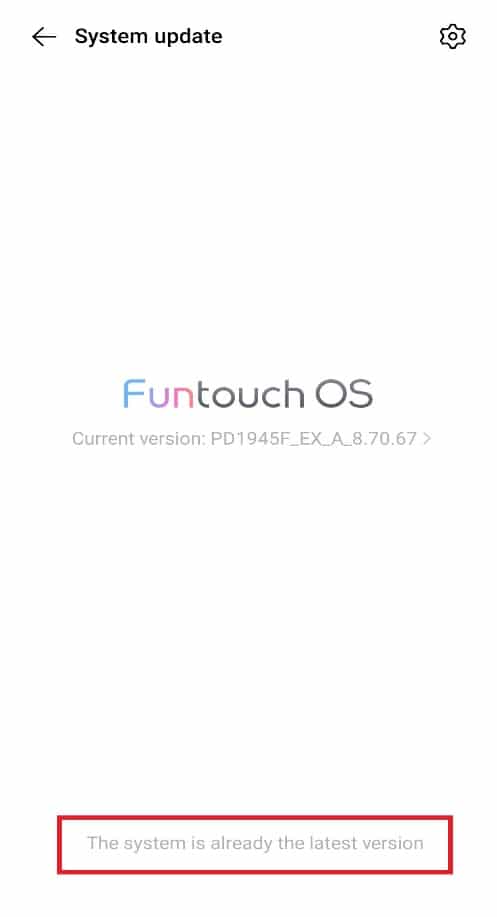
Metode 3: Frigjør lagringsplass
Iblant er problemet som forårsaker feil i systemgrensesnittet utilstrekkelig lagringsplass på enheten. Det anbefales derfor å frigjøre plass på telefonen. Slik fikser du problemet ved å tømme enhetens lagringsplass, som vist i trinnene nedenfor:
1. Åpne Innstillinger på smarttelefonen.
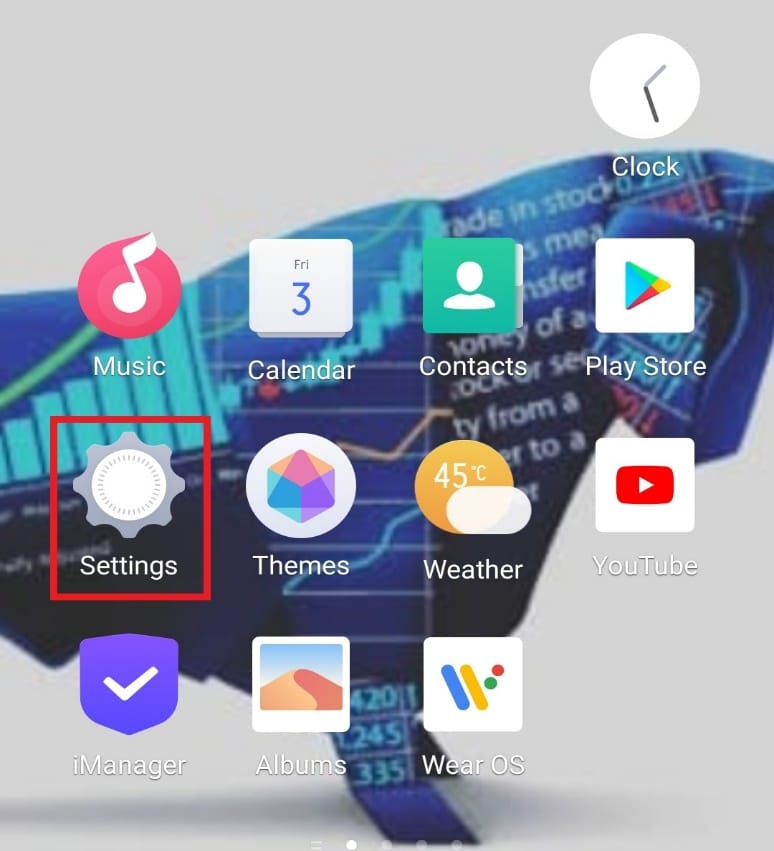
2. Trykk på «RAM og lagringsplass».
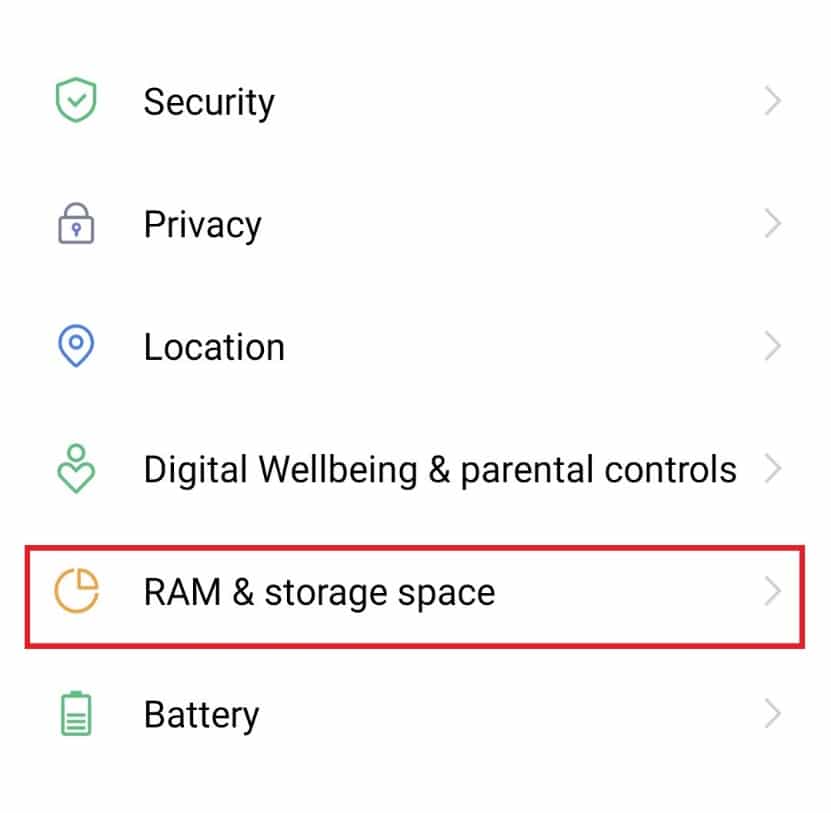
3. Trykk på «Rydd opp lagringsplass».
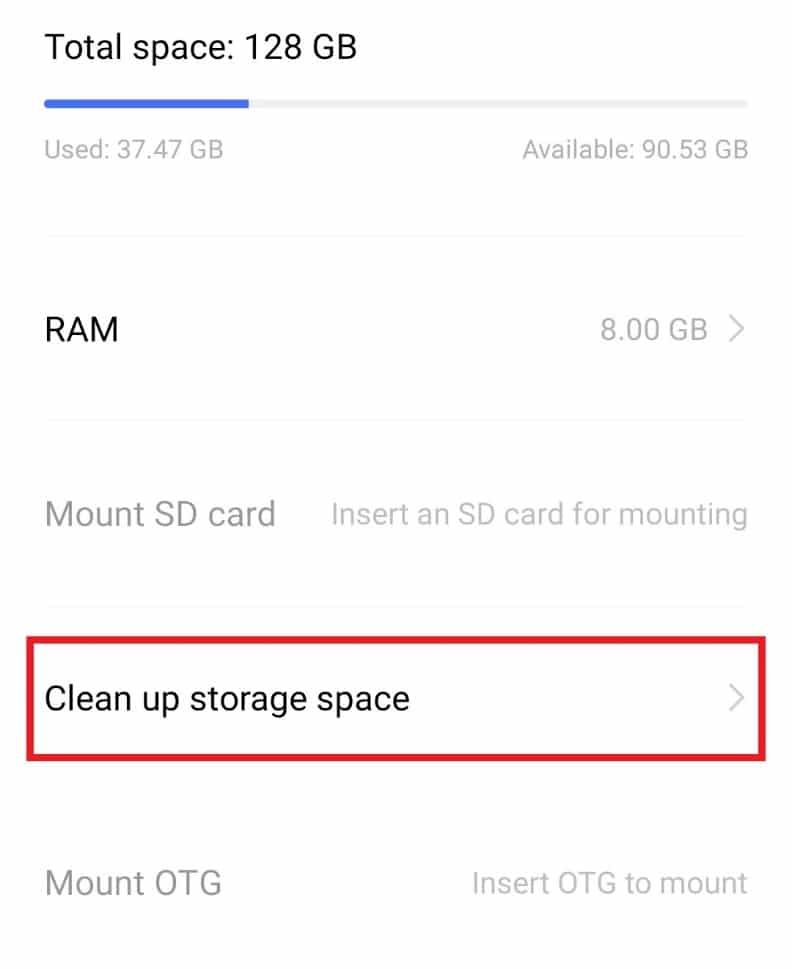
4. Trykk på «Rydd» ved siden av «Sjeldent brukte apper».
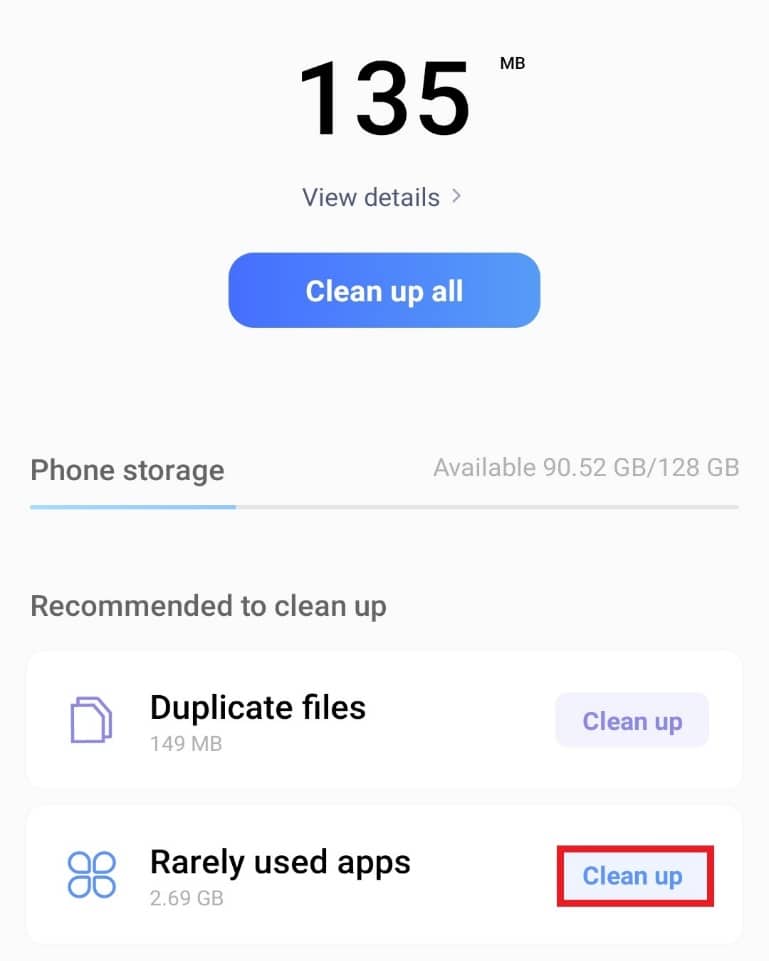
Merk: Du kan også trykke på «Rydd i alt»-alternativet øverst.
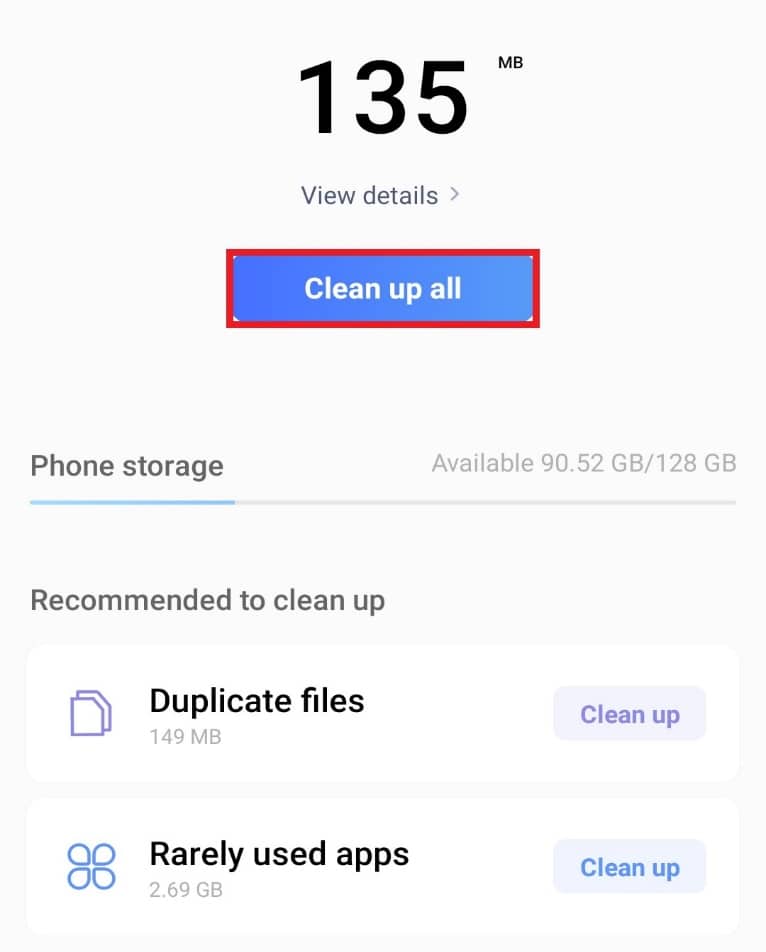
Merk: Du kan også frigjøre plass ved å slette bilder eller unødvendige videoer fra galleriet. Dette vil skape mer plass på enheten din.
Metode 4: Logg på Google-kontoen på nytt
Problemet med at «systemgrensesnittet har stoppet» kan skyldes en feil i Google-appens oppdatering. Følg derfor trinnene nedenfor for å løse problemet:
1. Åpne Innstillinger på Android-enheten din.

2. Trykk på «Kontoer og synkronisering».
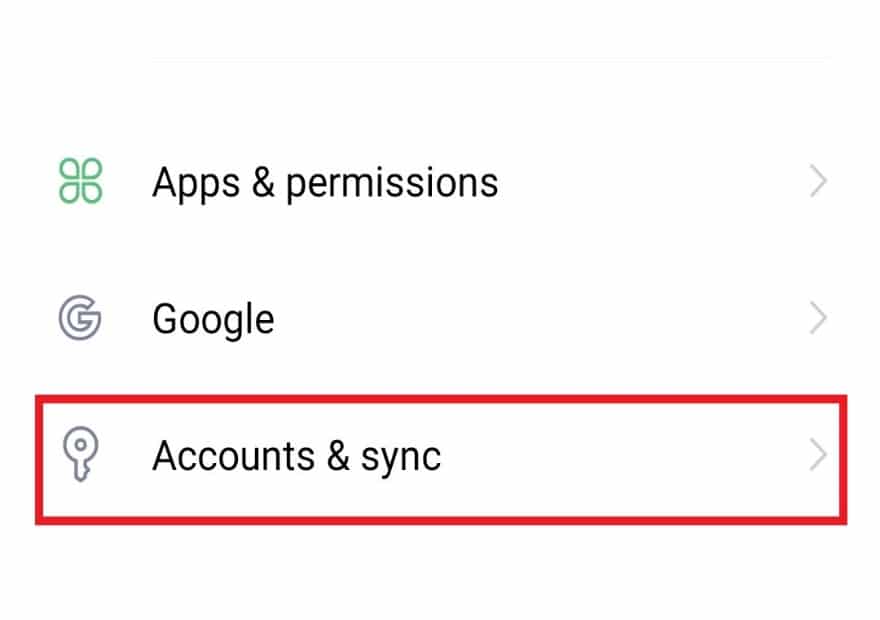
3. Velg Google-kontoen du vil fjerne fra enheten.
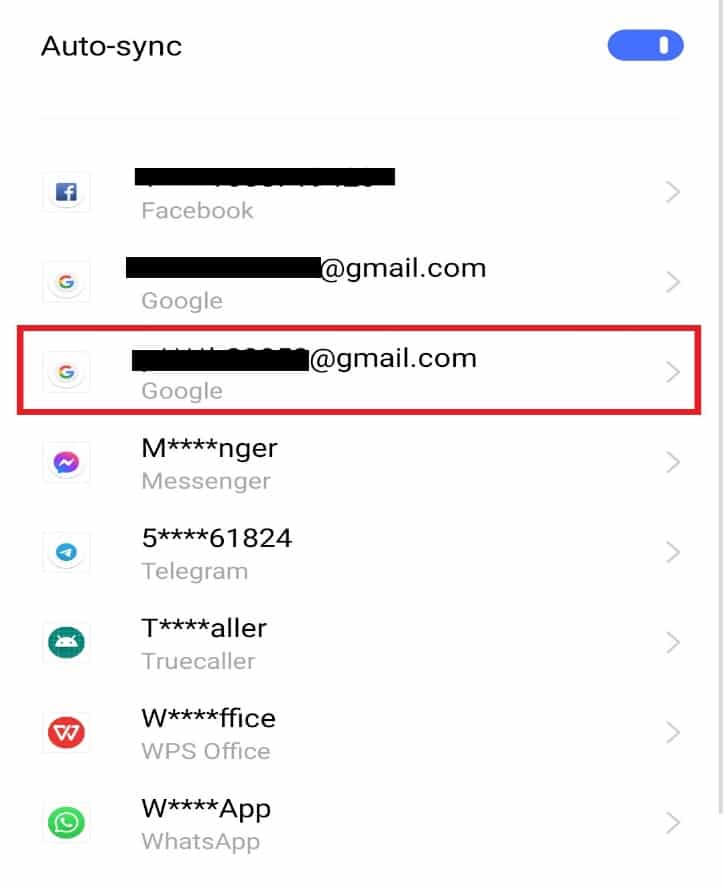
4. Trykk på «Slett konto».
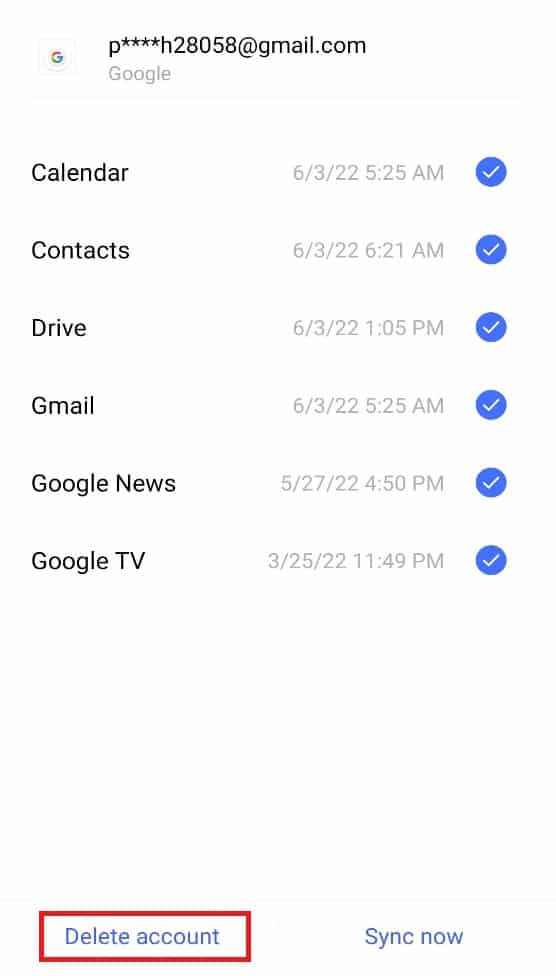
5. Trykk på «OK» for å bekrefte.
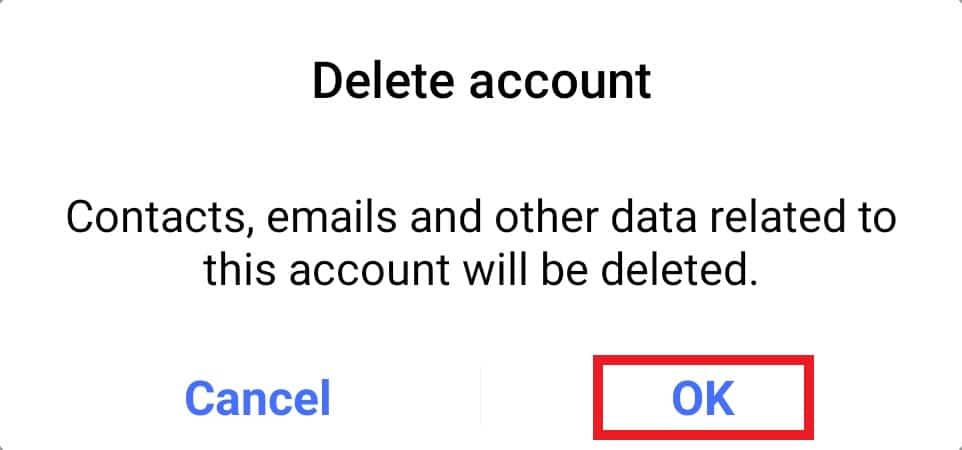
6. Skriv inn e-post eller telefonnummer for å logge på Google-kontoen din på enheten igjen.
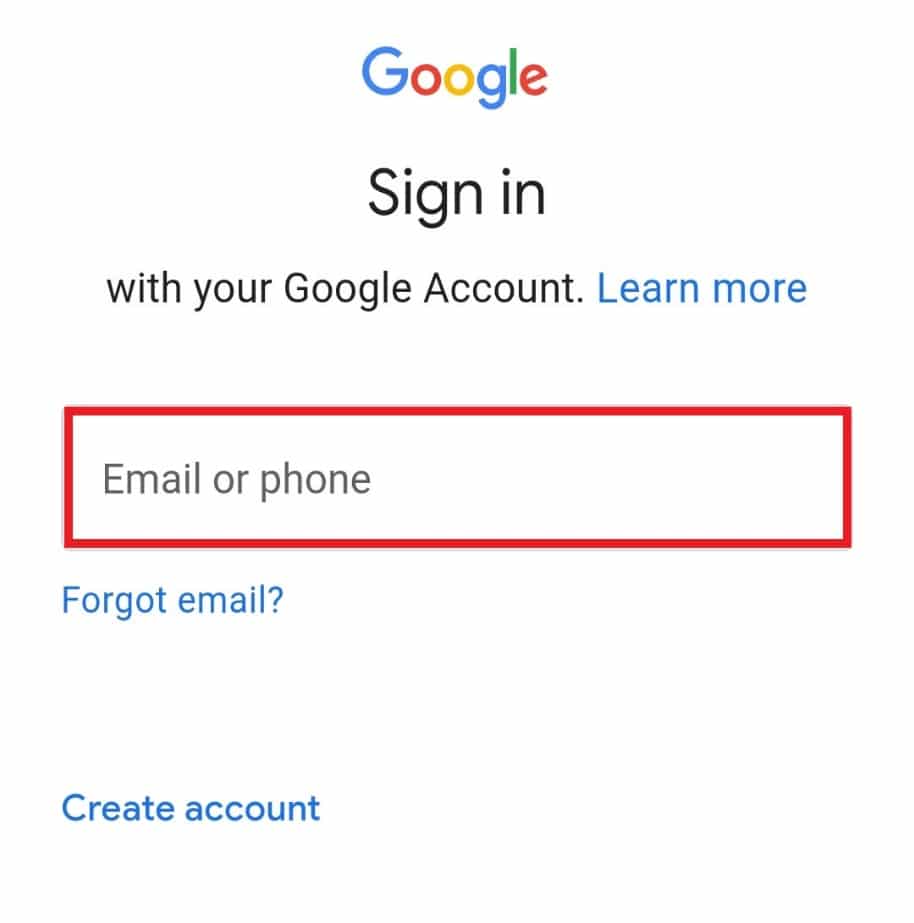
Metode 5: Avinstaller tredjepartsapper
System-UI på Android-enheter slutter ofte å fungere på grunn av tredjepartsapper på telefonen. Dette problemet kan løses ved å avinstallere disse appene. Følg trinnene nedenfor for å avinstallere en app:
1. Finn den tredjepartsappen du ønsker å fjerne.
2. Trykk og hold inne app-widgeten.
3. Trykk på «Avinstaller» på popup-skjermen.
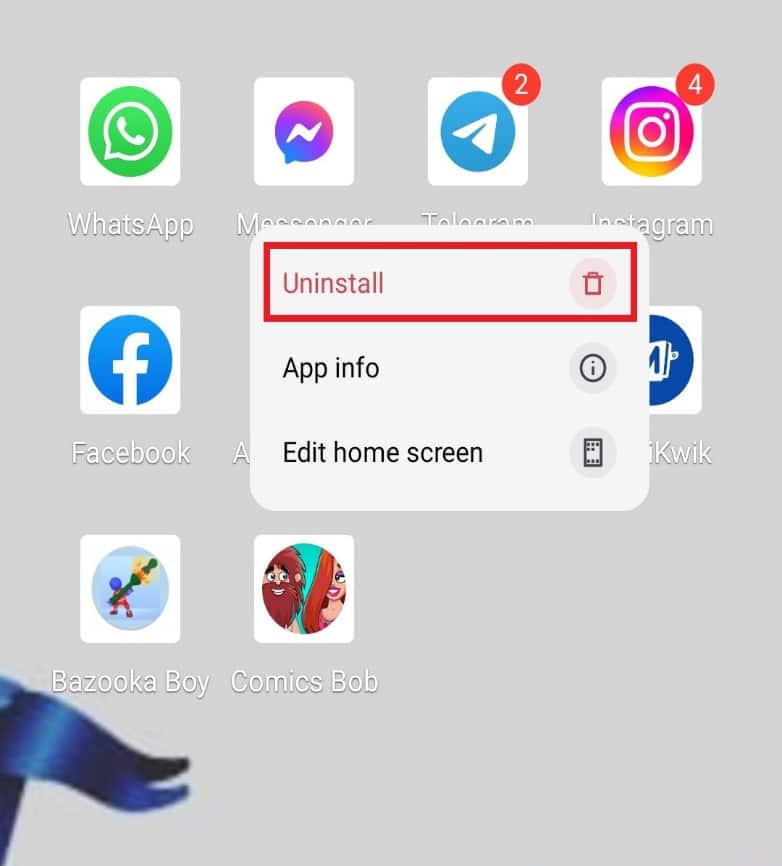
4. Trykk på «Avinstaller» for å bekrefte.
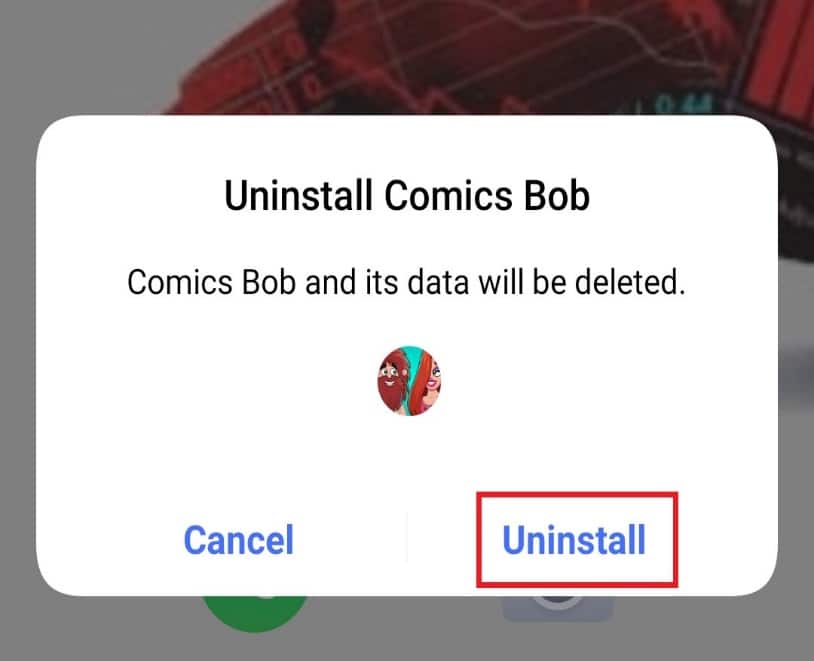
Metode 6: Avinstaller Google App-oppdateringen
Android-enheter er avhengige av Google-kontoer, og oppdateringen deres kan føre til at telefonen blir treg eller at systemgrensesnittet har stoppet med en svart skjerm. Hvis du nylig har oppdatert Google-appen, kan feilen i systemgrensesnittet skyldes dette. La oss se nærmere på noen trinn for å hjelpe deg med å få telefonen tilbake til normalen:
1. Åpne Innstillinger på telefonen.
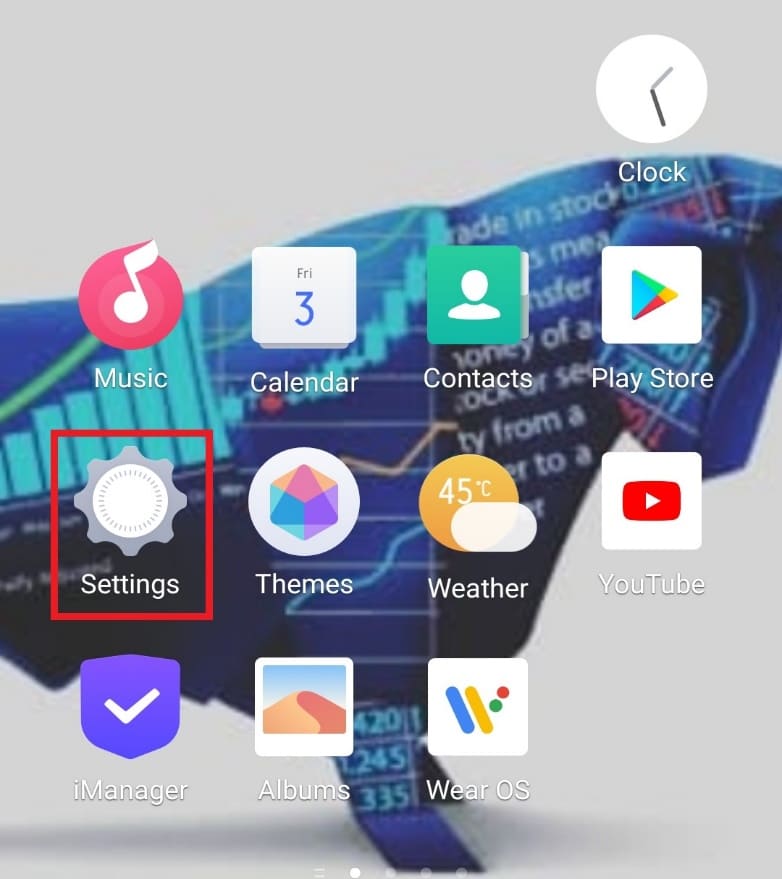
2. Trykk på «Apper og tillatelser».
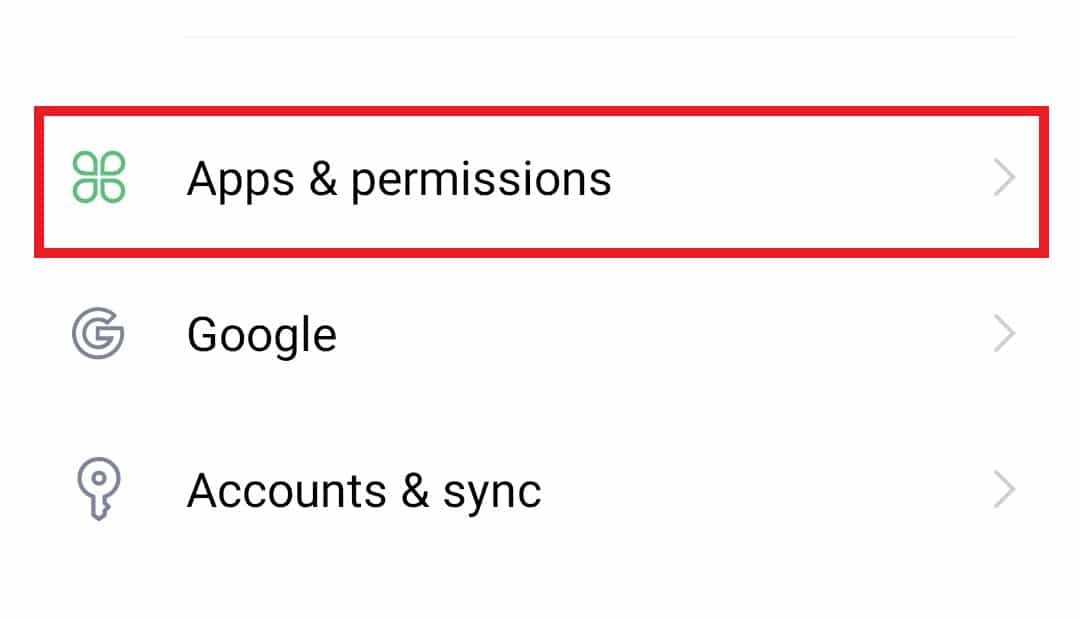
3. Trykk deretter på «App manager».
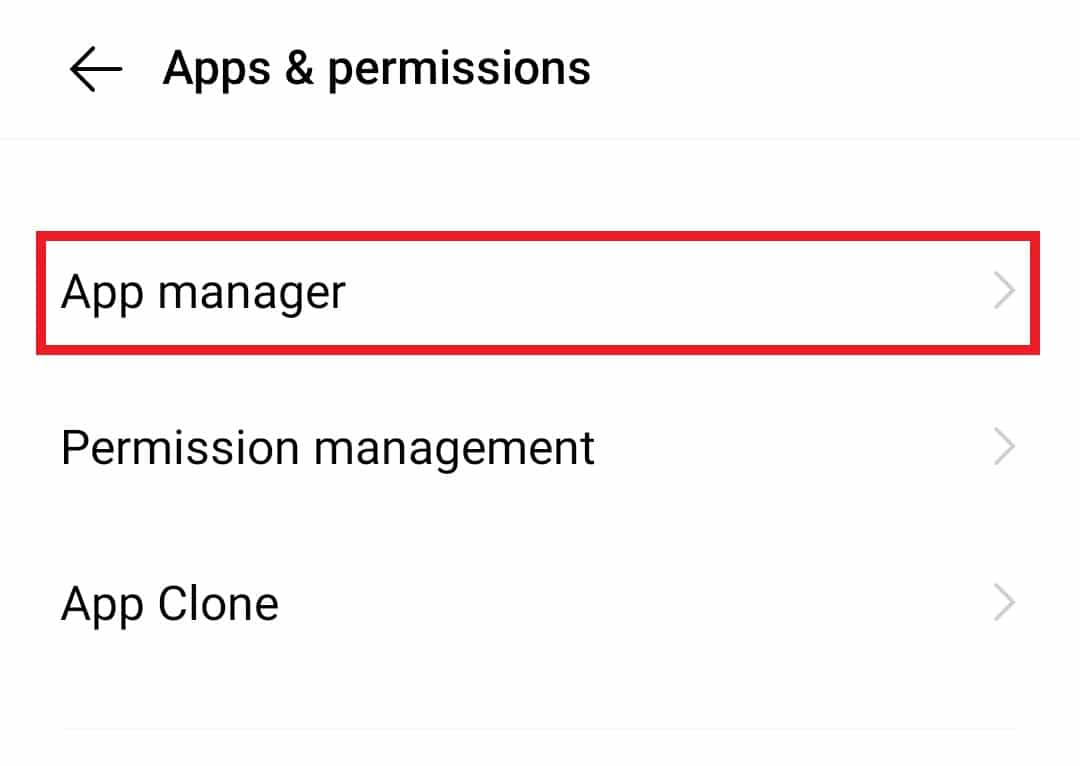
4. Trykk nå på «Google».
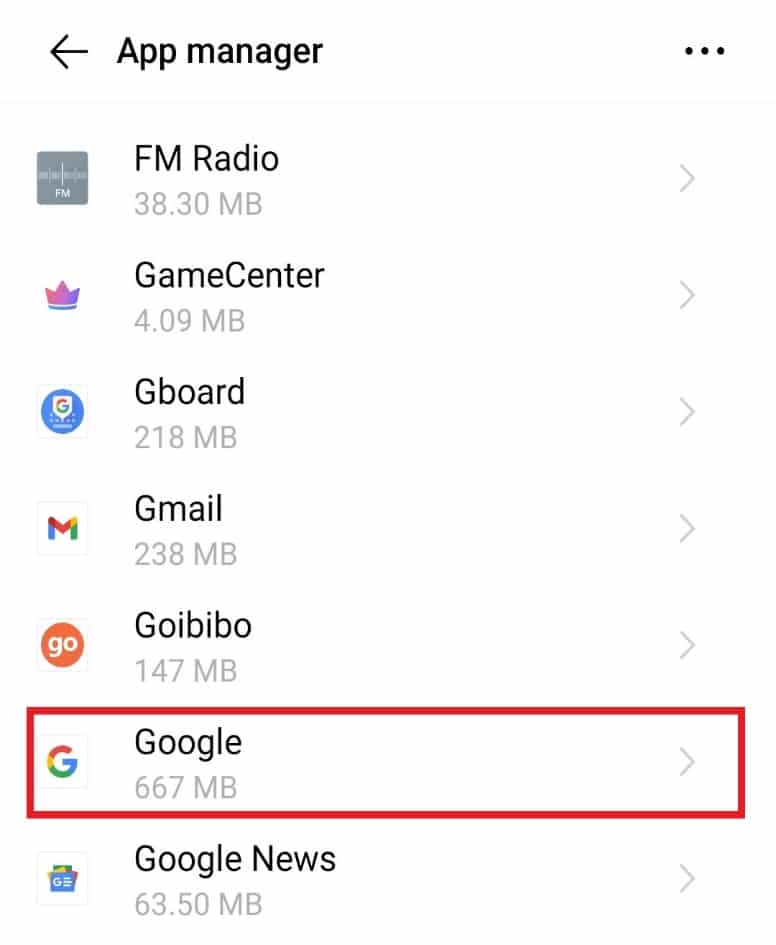
5. Trykk på «Deaktiver».
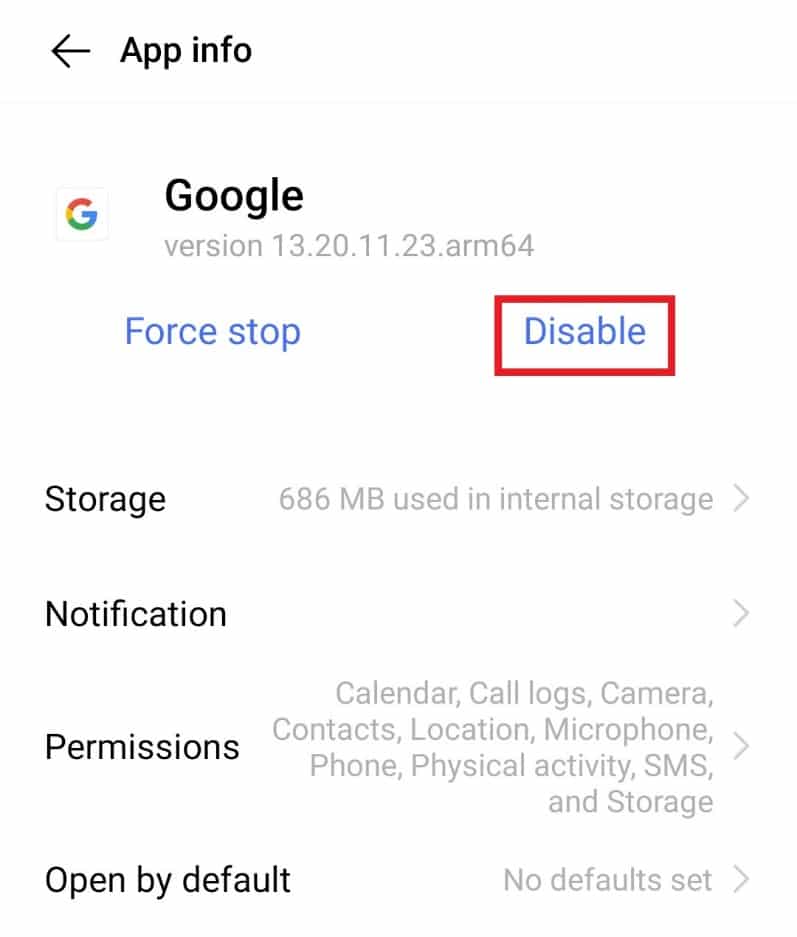
6. Trykk på «OK» for å bekrefte.
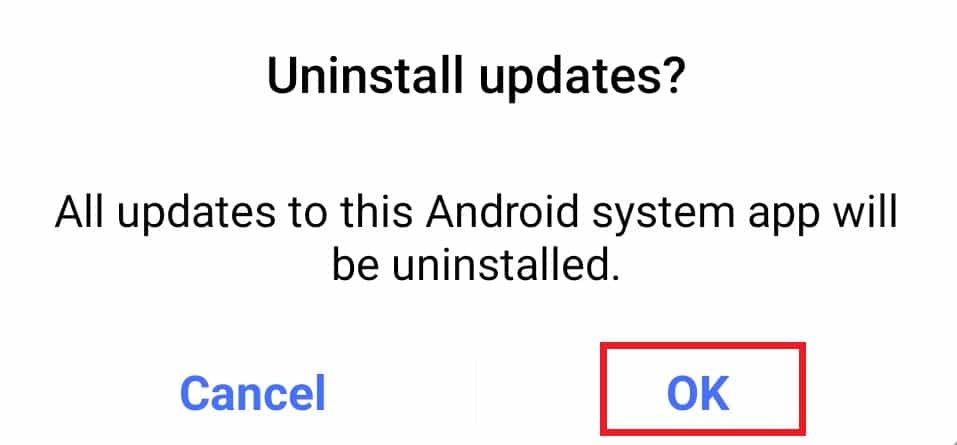
Metode 7: Tilbakestill appinnstillinger
Noen ganger kan innebygde apper på en Android-enhet skape feil som igjen fører til at systemgrensesnittet ikke svarer. Følg trinnene nedenfor for å løse dette problemet:
1. Start Innstillinger på enheten.
2. Trykk på «Apper og tillatelser».
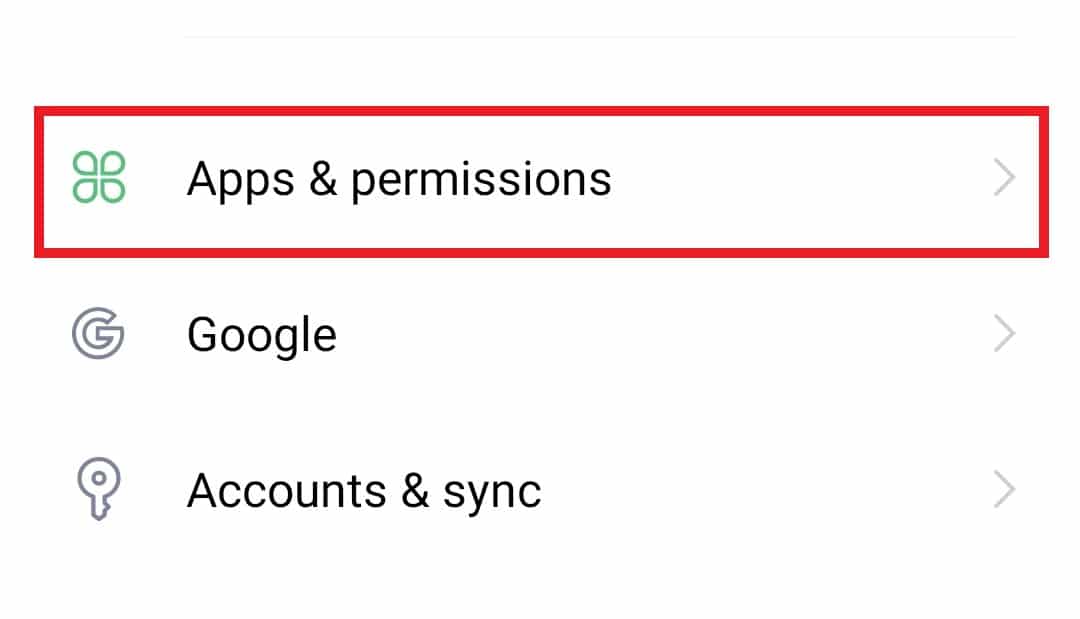
3. Trykk på «App manager».
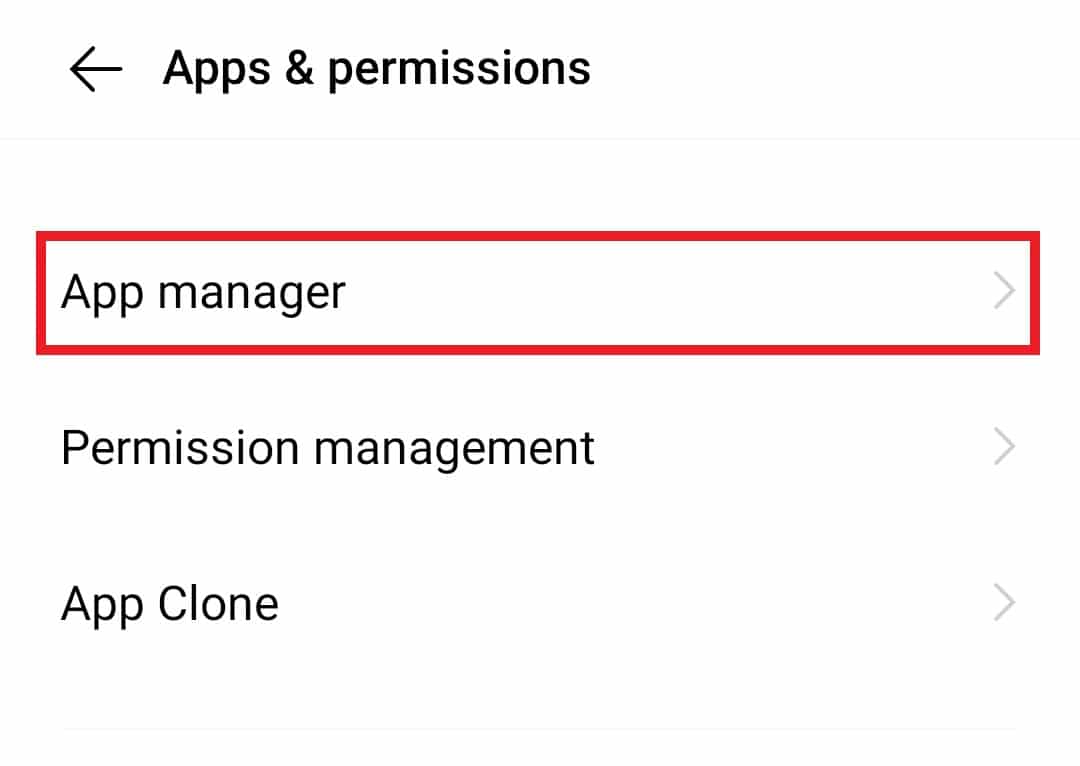
4. Trykk på ikonet med tre prikker øverst i høyre hjørne.
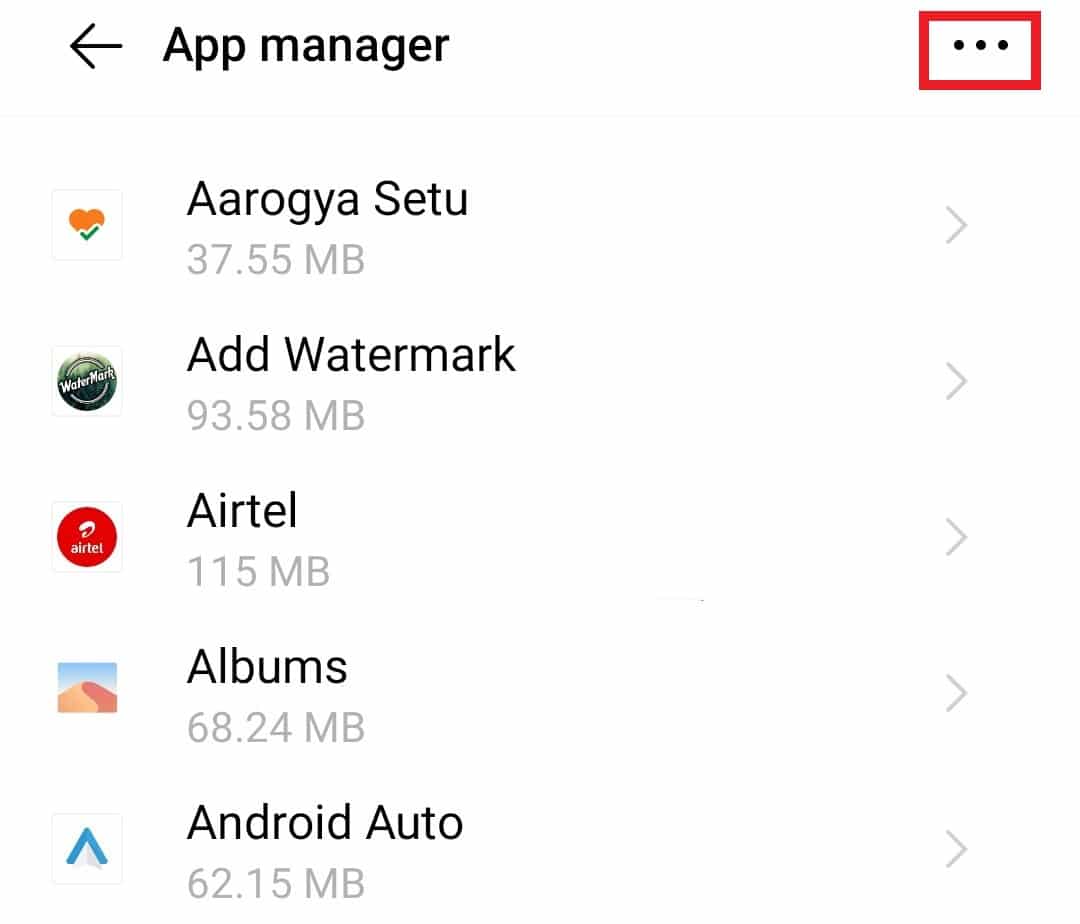
5. På popup-skjermen trykker du på «Tilbakestill apppreferanser».
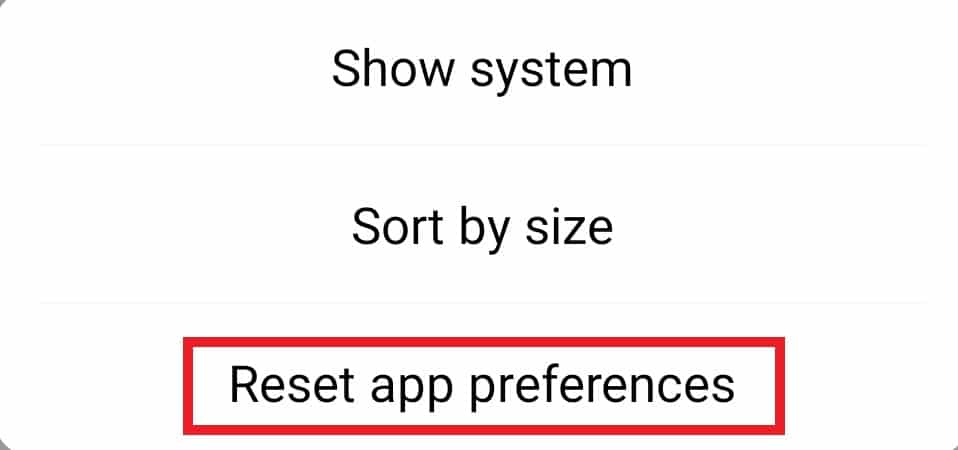
6. Trykk på «Tilbakestill apper».
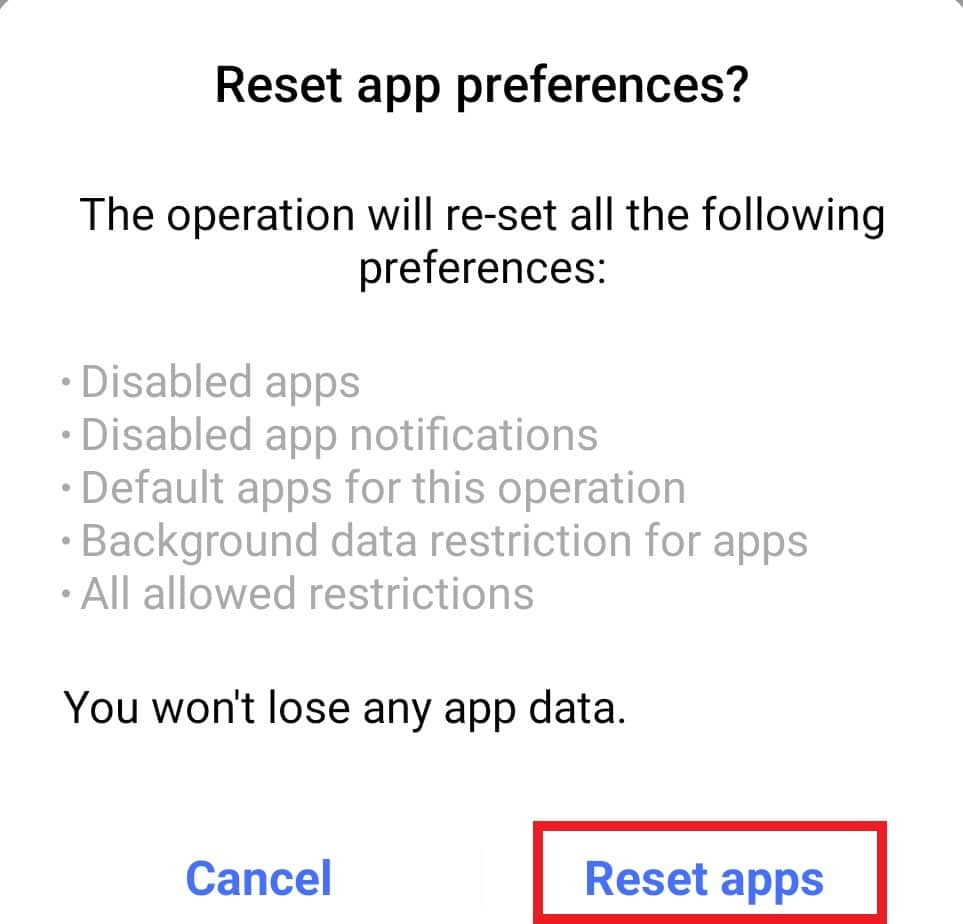
Metode 8: Tøm enhetsbufferen
Noen ganger kan tømming av hurtigbufferen løse problemet med at systemgrensesnittet ikke fungerer. Hurtigbufferen kan ta opp mye lagringsplass på en Android-enhet, noe som fører til at systemgrensesnittet stopper. Følg trinnene nedenfor for å tømme hurtigbufferen:
1. Trykk og hold strømknappen på telefonen.
2. Trykk på «Slå av» på skjermen.
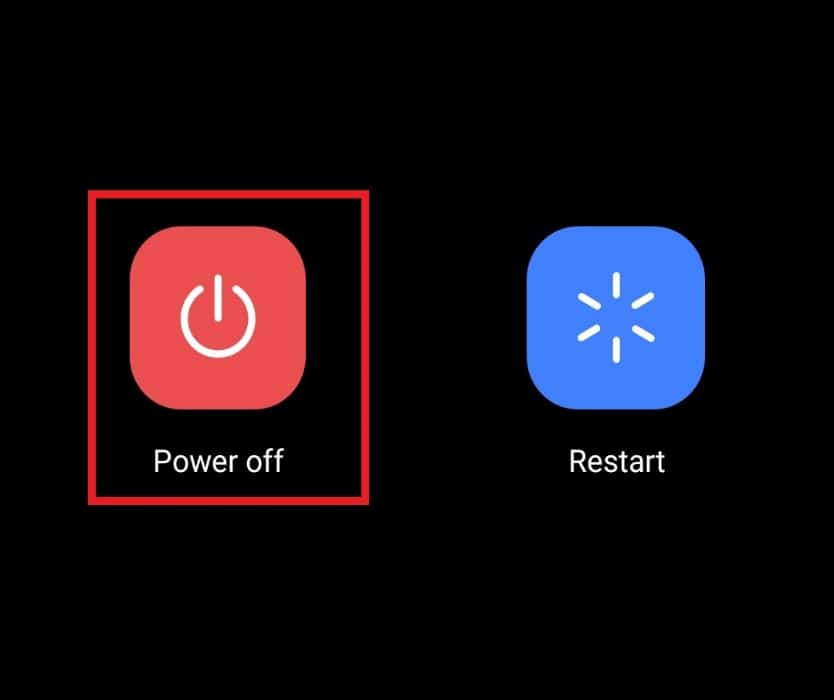
3. Når telefonen er slått av, trykk og hold inne strømknappen og volum ned-knappen samtidig.
4. Trykk på «Gjenopprettingsmodus».
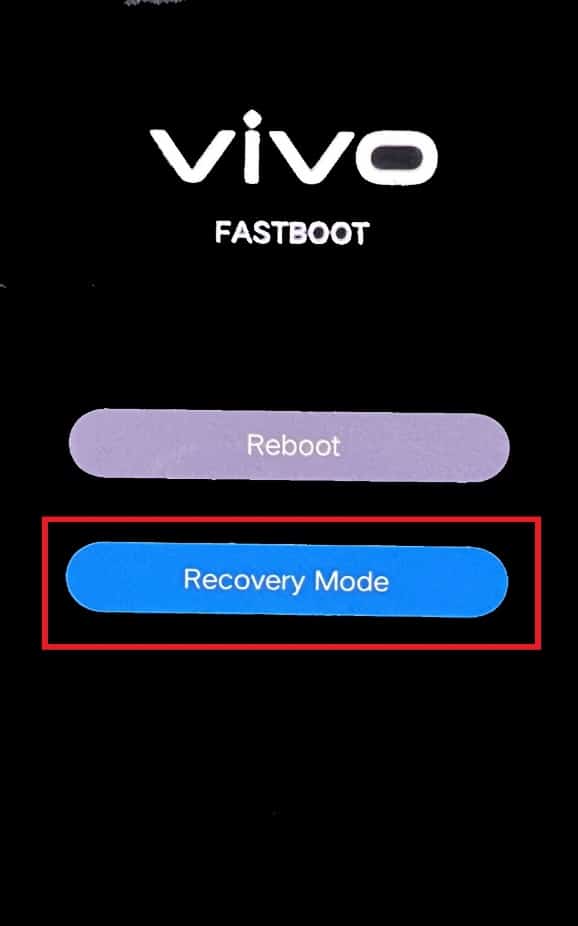
5. Trykk på «Slett data» på skjermen som vises.
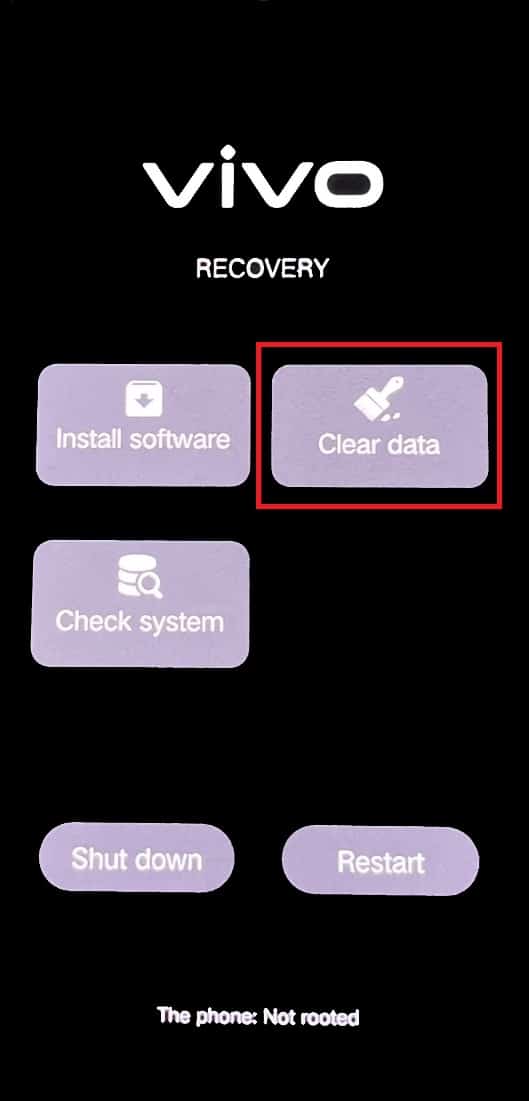
6. Trykk på «Tøm hurtigbuffer».
7. Trykk på «OK» for å bekrefte.
Metode 9: Start på nytt i sikkermodus
Programvareproblemer kan føre til at systemgrensesnittet slås av. En av de beste måtene å bli kvitt problemet på, er å starte enheten på nytt i sikker modus. Dette kan gjøres ved å bruke følgende trinn:
1. Trykk og hold inne strømknappen på smarttelefonen.
2. Trykk på «Start på nytt».
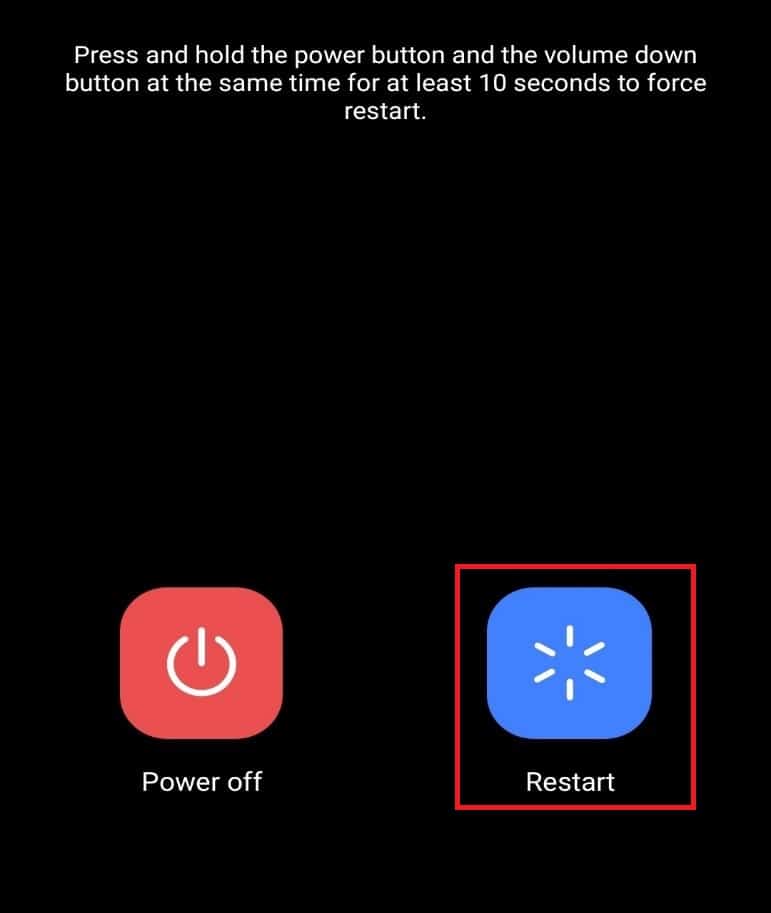
3. Når Android-symbolet forsvinner nederst, trykk og hold volum ned-knappen.
Mobilen din vil nå starte i sikker modus.
Metode 10: Tilbakestill enheten
Hvis du har prøvd alle andre metoder og fremdeles opplever problemer med at systemgrensesnittet ikke svarer, er det på tide å prøve det siste alternativet: å tilbakestille enheten. Tilbakestilling resulterer i at enheten fornyes og hjelper til med å fjerne alle unødvendige data som forårsaker feil i systemgrensesnittet. Følg trinnene nedenfor for å tilbakestille enheten din:
Merk: Sikkerhetskopier alle dataene og filene dine før du utfører denne metoden.
1. Åpne Innstillinger på Android-enheten din.
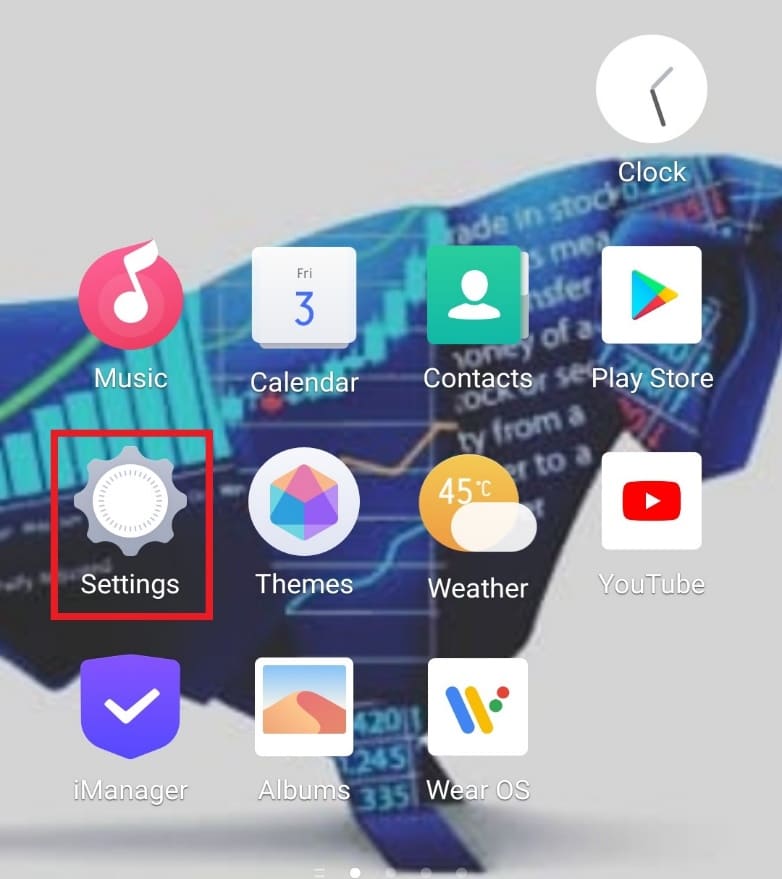
2. Trykk på «Systemadministrasjon».
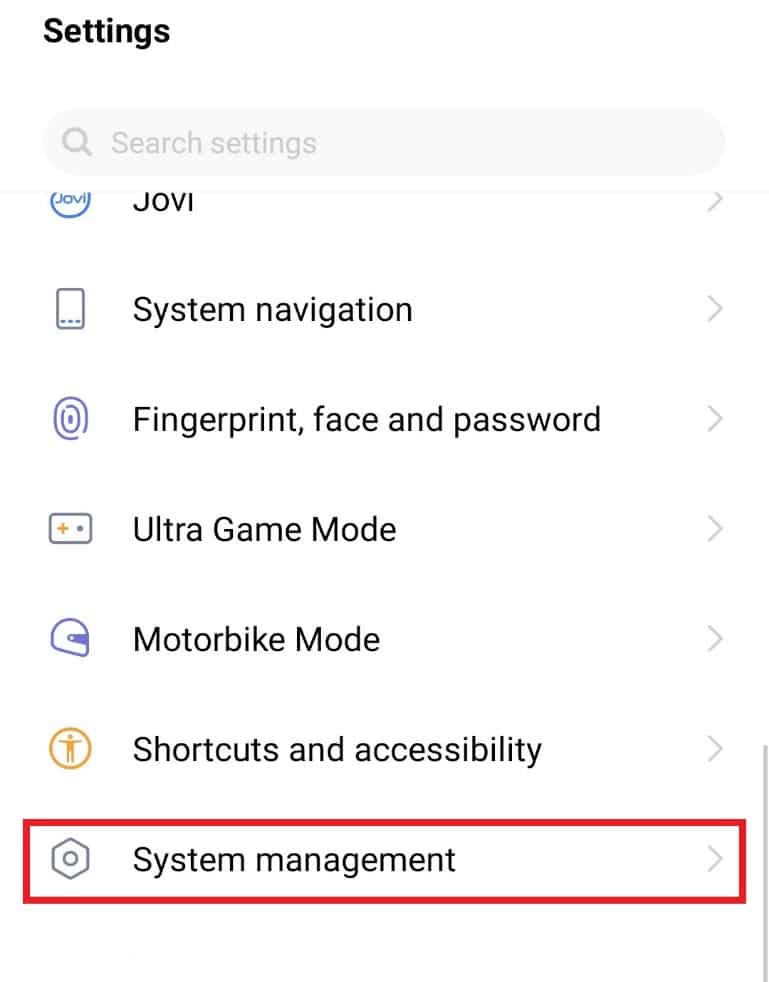
3. Trykk på «Sikkerhetskopiering og tilbakestilling».
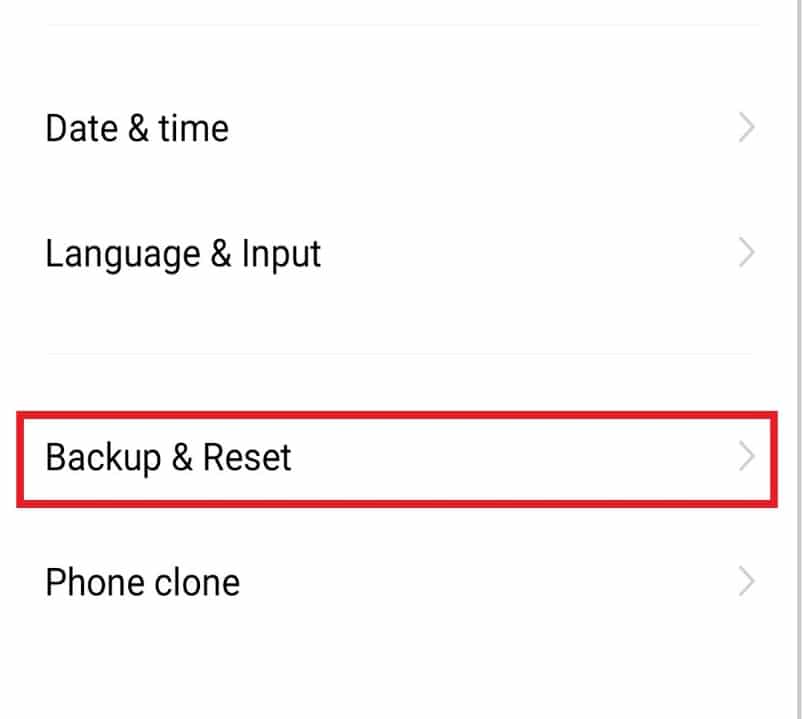
4. Trykk på «Slett alle data».
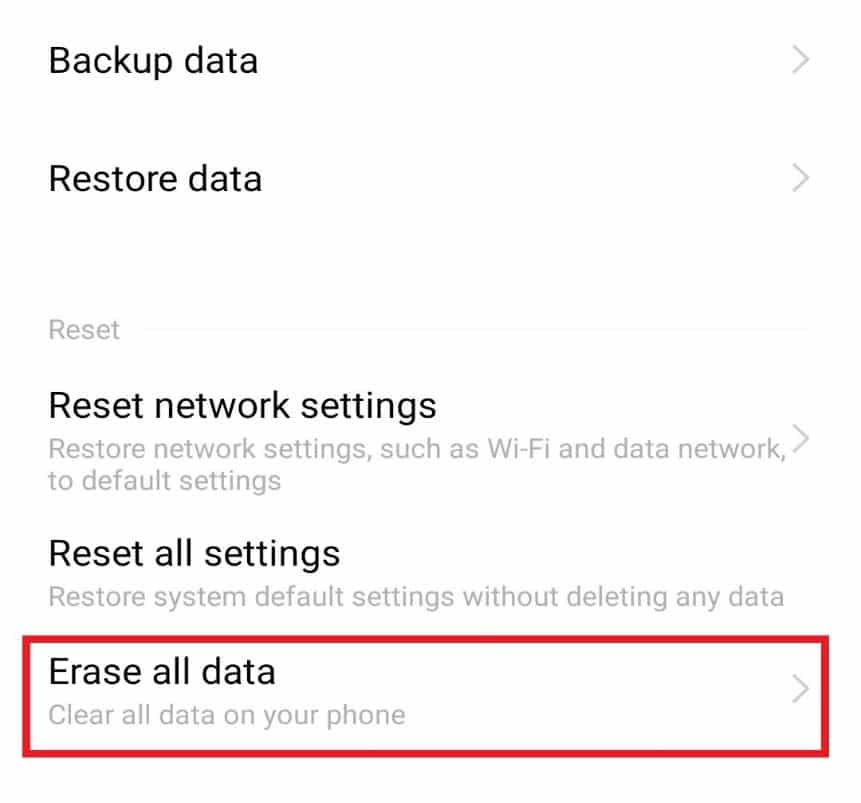
5. Velg «Formater telefonlagring» og trykk på «Fjern nå».
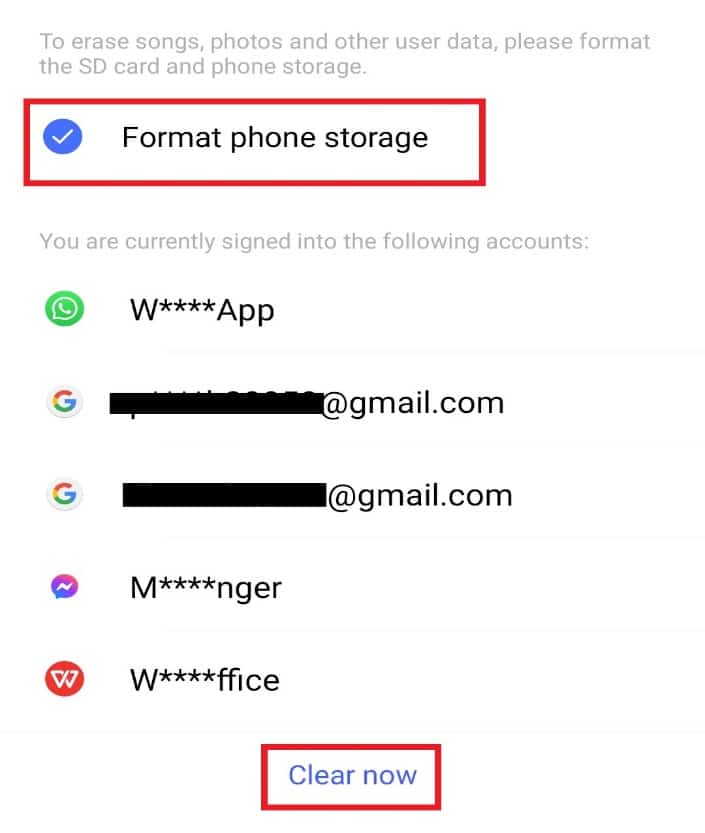
6. Skriv inn telefonmønsteret eller PIN-koden hvis du har konfigurert det.
7. Trykk på «Bekreft».
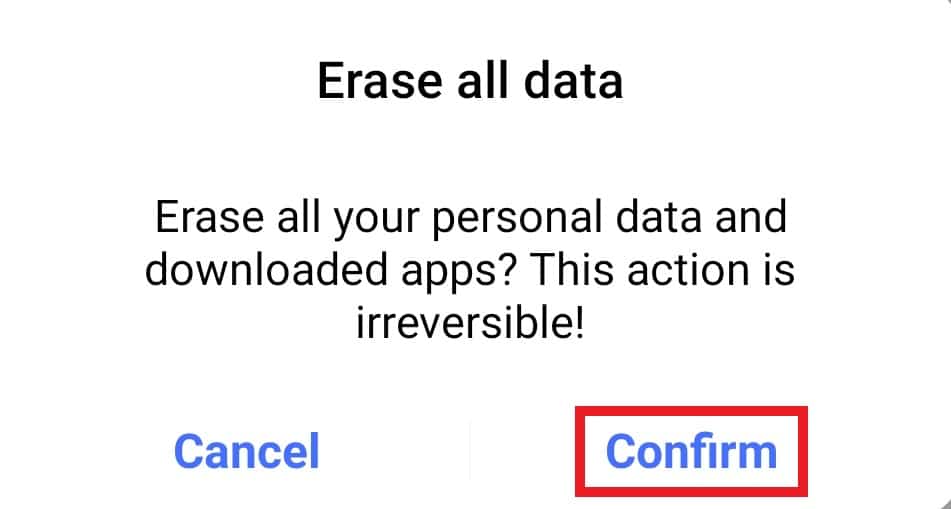
Hvorfor trenger du systemgrensesnitt i Android-enheter?
Muligheten til å endre og tilpasse enheter er noe brukerne setter stor pris på, og det er dette systemgrensesnittet handler om for Android-enheter. Se nedenfor for noen årsaker til behovet for systemgrensesnitt:
- Tilpasning gir en bedre og mer fornøyelig opplevelse når du bruker en Android-telefon.
- Det gir også kundetilfredshet ved å tilby funksjoner som lar deg styre hvordan ting ser ut.
- Det muliggjør tilpasning uten bruk av tredjepartsapper.
Ofte stilte spørsmål (FAQ)
Spørsmål 1. Kan jeg fjerne systemgrensesnittet fra Android-telefonen min?
Svar. Ja, systemgrensesnittet kan fjernes fra Android-telefoner. Hvis du ikke lenger trenger tilpasningstjenester, kan du fjerne det. Fjerning av det kan imidlertid påvirke smarttelefonens funksjon og føre til at den henger.
Spørsmål 2. Vil systemgrensesnittet ødelegge telefonen min?
Svar. Nei, systemgrensesnittet vil ikke ødelegge enheten din. Men mangel på lagringsplass, problemer med hurtigbufferen og eksterne faktorer kan være årsaken til en ødelagt enhet.
Spørsmål 3. Kan jeg endre brukergrensesnittet på telefonen min?
Svar. Ja, du kan endre systemgrensesnittet på Android-enheten din i delen «Administrer applikasjoner» på telefonen.
***
Vi håper denne veiledningen har vært nyttig, og at du var i stand til å fikse problemet med «systemgrensesnittet har stoppet» på Android. Fortell oss gjerne hvilken av de ovennevnte metodene som fungerte best for deg. Hvis du har spørsmål eller forslag, kan du legge dem igjen i kommentarfeltet nedenfor. Fortell oss også hva du ønsker å lære mer om.